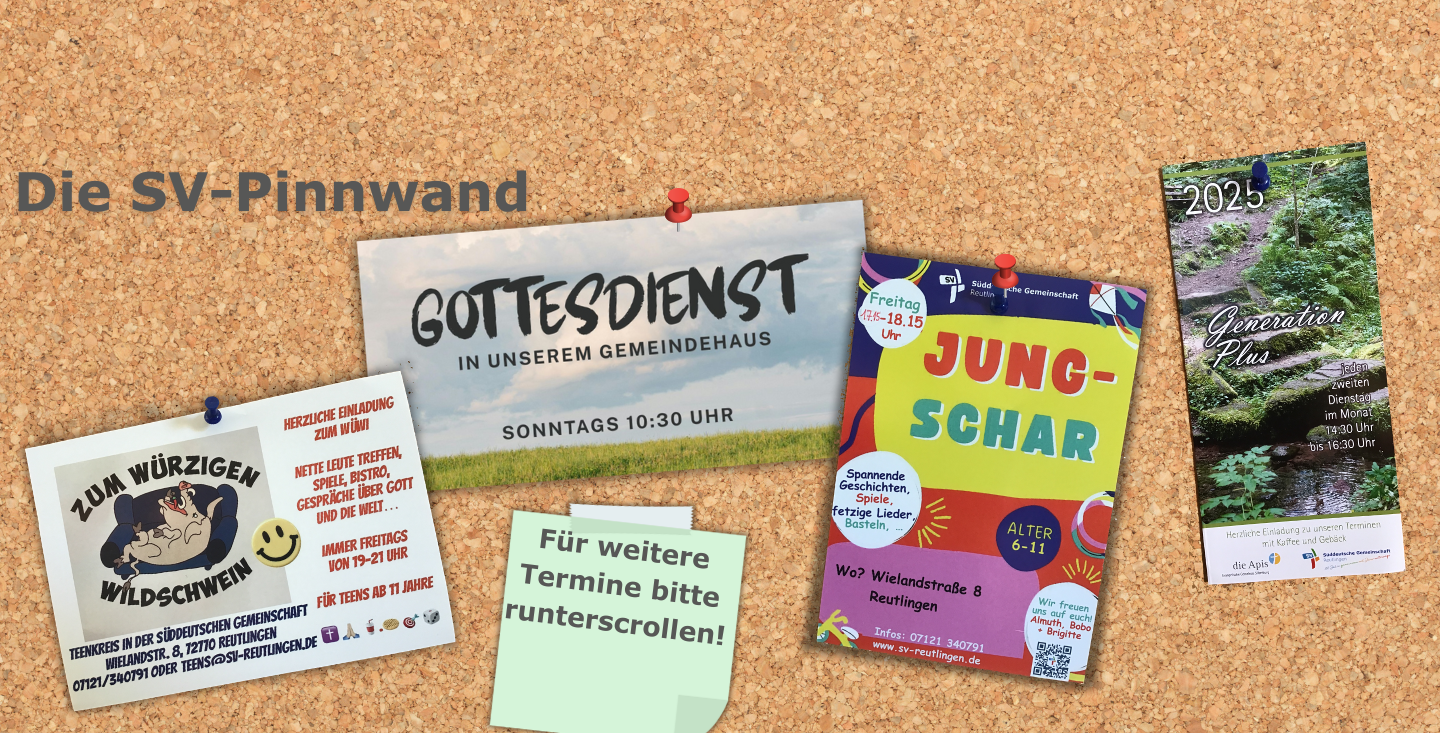Termine der SV-Reutlingen
Infos aus unserer Communi-App
📅 Gemeindekalender abonnieren – Anleitung
Unsere Gemeinde stellt ihre Termine über folgenden Kalender-Link bereit:https://svreutlingen.church.tools/?q=churchcal/ical&security=beMtWdU7kH1kYio81loyrrVCm7fJRTbB&id=2
Mit dieser Anleitung können Sie den Kalender einfach in Ihr bevorzugtes Kalenderprogramm einbinden. Änderungen und neue Termine werden automatisch synchronisiert.
1. Google Kalender (PC & Android)
- Öffnen Sie den Google Kalender im Web: https://calendar.google.com und melden sich an. Das sollte entweder am PC geschehen oder Sie welchseln an Handy oder Tablett zu der Desktopversion.
- Klicken Sie links auf „Weitere Kalender“.
- Wählen Sie „Per URL hinzufügen“.
- Geben Sie die folgende URL ein: https://svreutlingen.church.tools/?q=churchcal/ical&security=beMtWdU7kH1kYio81loyrrVCm7fJRTbB&id=2
- Klicken Sie auf „Kalender hinzufügen“.
✅ Der Kalender erscheint unter „Weitere Kalender“ und wird automatisch aktualisiert.
2. Apple Kalender (iPhone, iPad, Mac)
a) iPhone / iPad:
- Einstellungen > Kalender > Accounts > Account hinzufügen > Andere
- Wählen Sie „Kalenderabo hinzufügen“.
- Geben Sie die URL ein: https://svreutlingen.church.tools/?q=churchcal/ical&security=beMtWdU7kH1kYio81loyrrVCm7fJRTbB&id=2
- Tippen Sie auf „Weiter“ und dann auf „Sichern“.
b) Mac (macOS):
- Öffnen Sie die Kalender-App.
- Gehen Sie zu Ablage > Neues Kalenderabonnement.
- Geben Sie die URL ein: https://svreutlingen.church.tools/?q=churchcal/ical&security=beMtWdU7kH1kYio81loyrrVCm7fJRTbB&id=22
- Klicken Sie auf Abonnieren.
- Wählen Sie Namen, Farbe und Aktualisierungsintervall aus, dann OK.
3. Outlook (PC, Web)
a) Outlook am PC (Outlook 2016/2019/365):
- Outlook öffnen.
- Datei > Kontoeinstellungen > Kontoeinstellungen.
- Tab „Internetkalender“ wählen.
- Klicken Sie auf „Neu“ und fügen Sie die URL ein: https://svreutlingen.church.tools/?q=churchcal/ical&security=beMtWdU7kH1kYio81loyrrVCm7fJRTbB&id=2
- Auf „Hinzufügen“ klicken, Namen eingeben und mit OK bestätigen.
b) Outlook.com (Web-Version):
- outlook.live.com/calendar öffnen.
- Klicken Sie auf „Kalender hinzufügen“ > „Abonnieren von Web“.
- URL eingeben: https://svreutlingen.church.tools/?q=churchcal/ical&security=beMtWdU7kH1kYio81loyrrVCm7fJRTbB&id=2
- Namen vergeben, Farbe wählen.
- Auf „Importieren“ klicken.
Hinweis
• Der Kalender wird abonniert, d. h. Änderungen durch die Gemeinde werden automatisch übernommen.
• Eigene Termine können in diesem Kalender nicht eingetragen werden.
• Die Aktualisierung erfolgt je nach Programm unterschiedlich häufig (z. B. stündlich oder täglich).
Wenn Sie hier klicken, erhalten Sie unser gesamtes Gemeindejahr im Überblick. Änderungen vorbehalten.